w764位旗舰版u盘下载后如何安装
更新日期:2024-03-21 20:25:21
来源:网友投稿
现在已经很少有用户使用光盘来安装操作系统,更多的使用u盘来安装,因为可以达到更加方便快速的装机效果。那么,w764位旗舰版u盘下载后如何安装?大家可以参考接下来介绍的方法,使用u盘启动来安装w764位旗舰版。
相关教程:
win7原版镜像怎么u盘安装
window7安装包安装系统教程
一、安装准备
1、操作系统:win7 64位旗舰版
2、4G左右U盘,制作U盘PE启动盘
3、启动设置:设置开机从U盘启动方法
4、分区教程:怎么用U教授启动盘给硬盘分区
二、w764位旗舰版u盘安装步骤
1、先制作U盘PE启动盘,使用WinRAR打开w764位旗舰版镜像,将gho文件解压到U盘GHO目录;
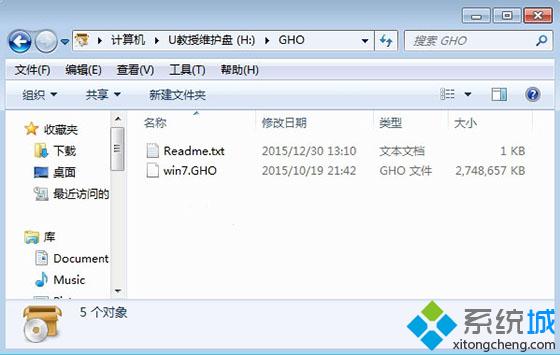
2、插入U盘启动盘,重启按F12/F11/ESC快捷键选择U盘启动,一般是USB选项或U盘名称;
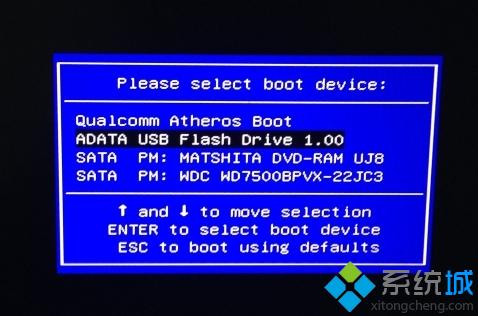
3、从U盘启动后,选择【02】回车运行PE系统;
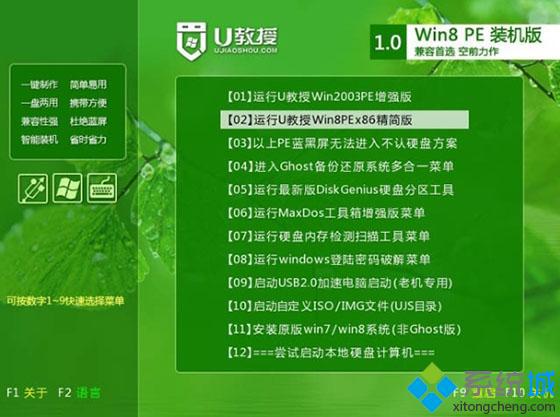
4、在PE系统中运行【PE一键装机】,加载gho文件,点击系统安装盘符,比如C盘,点击确定;
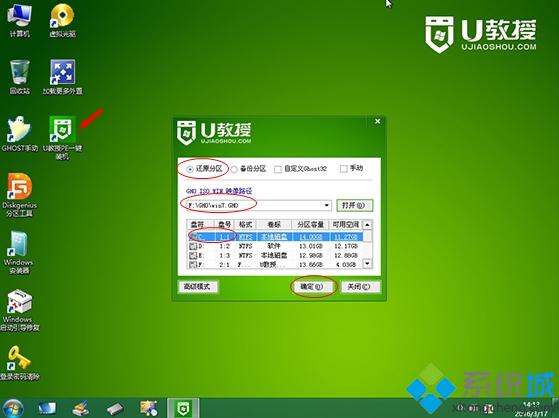
5、提示将清除C盘数据,确认无误后点击是开始进行系统解压操作;
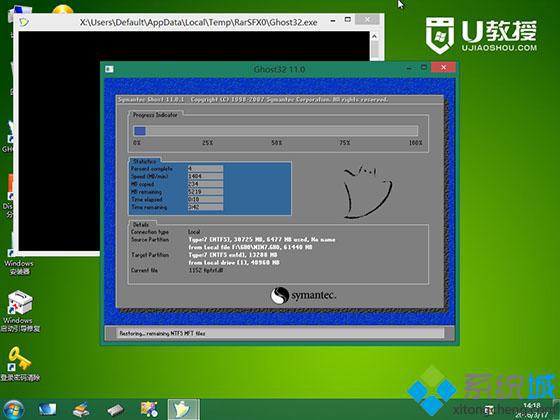
6、操作结束后,重启电脑时拔出U盘,自动安装w764位旗舰版系统;
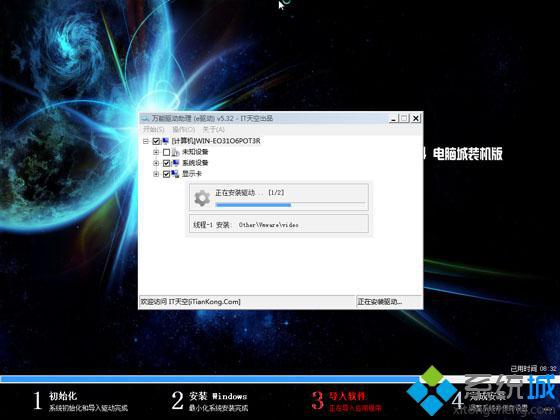
7、重启进入w764位旗舰版即可。

w764位旗舰版u盘下载后,可以按照以上步骤来安装。
- monterey12.1正式版无法检测更新详情0次
- zui13更新计划详细介绍0次
- 优麒麟u盘安装详细教程0次
- 优麒麟和银河麒麟区别详细介绍0次
- monterey屏幕镜像使用教程0次
- monterey关闭sip教程0次
- 优麒麟操作系统详细评测0次
- monterey支持多设备互动吗详情0次
- 优麒麟中文设置教程0次
- monterey和bigsur区别详细介绍0次
周
月












